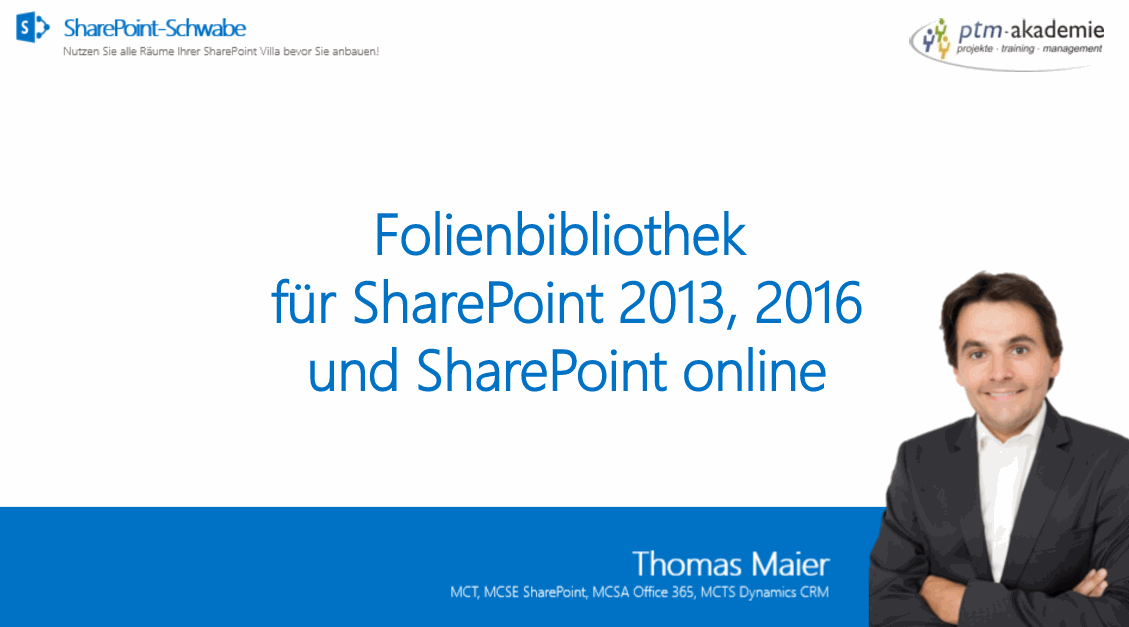
Folienbibliothek für SharePoint 2013 und SharePoint 2016
Herzlich Willkommen und Grüß Gott zu einer neuen Ausgabe von SharePoint-Schwabe!
Mit der Folienbibliothek (Slide Library) in SharePoint haben Sie die Möglichkeiten PowerPoint Folien freizugeben und zur Wiederverwendung zu veröffentlichen.
Folienbibliothek auch für SharePoint 2013 und SharePoint 2016
Offiziell gibt es die Folienbibliothek bis SharePoint 2010 – danach nicht mehr. Doch über einen Link können Sie auch in SharePoint 2013 oder SharePoint 2016 noch eine Folienbibliothek anlegen!
https://sharepoint-schwabe.sharepoint.com/_layouts/15/slnew.aspx?FeatureId={0be49fe9-9bc9-409d-abf9-702753bd878d}&ListTemplate=2100
Hängen Sie an Ihre Website einfach diesen Teil an: _layouts/15/slnew.aspx?FeatureId={0be49fe9-9bc9-409d-abf9-702753bd878d}&ListTemplate=2100
Sie kommen dann auf diesen Bildschirm:
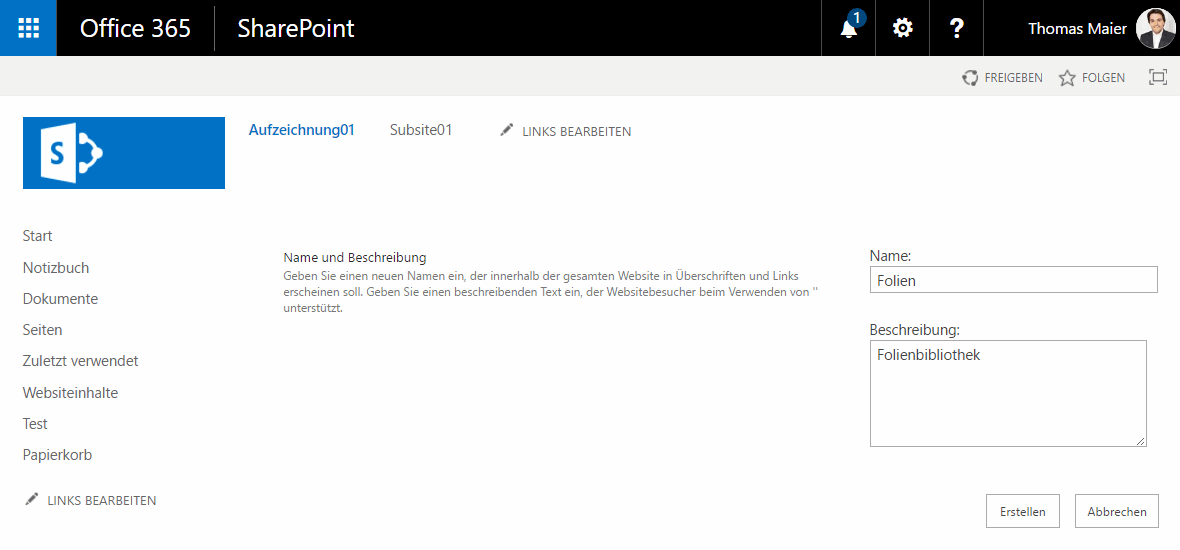
So sieht Ihre Folienbibliothek in SharePoint online (oder SharePoint 2013 / 2016) dann aus:
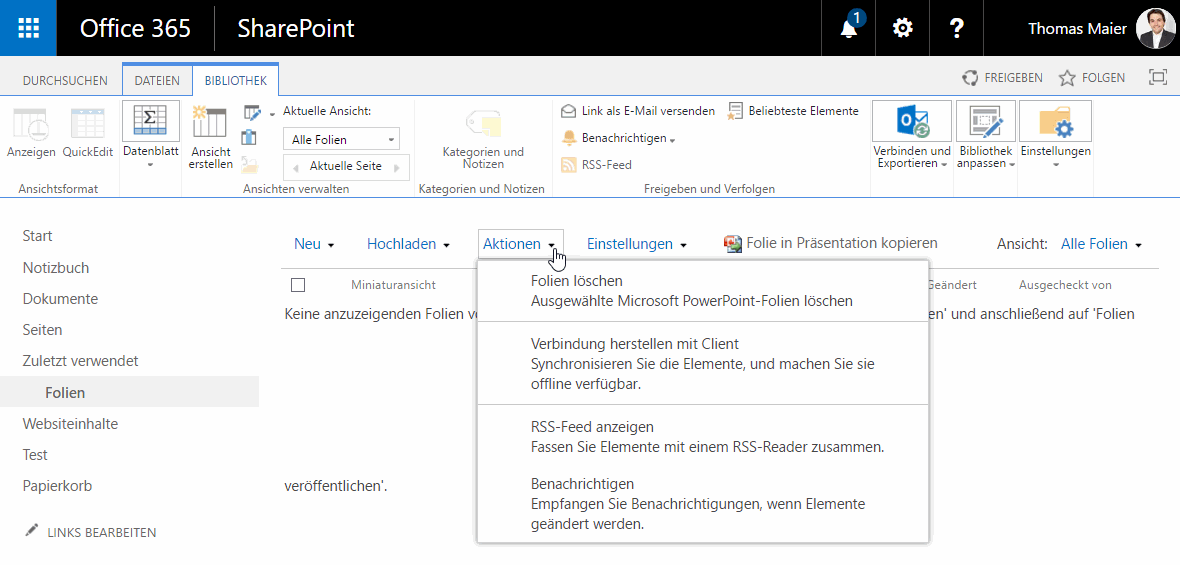
Folienbibliothek in SharePoint 2016
Folienbibliothek in PowerPoint nutzen
Wie Sie die Folienbibliothek in PowerPoint nutzen erfahren Sie hier, direkt von Microsoft: „Verwenden von Folienbibliotheken zum gemeinsamen und erneuten Verwenden von PowerPoint-Folien“
Tipp: Mehrere Folien gleichzeitig auschecken
Standardmäßig ist es nicht möglich mehrere Folien gleichzeitig aus einer Folienbibliothek auszuchecken. Hierzu gibt es einen Workaround über eine zusätzliche Ansicht.
Legen Sie eine neue Ansicht an, klicken Sie dann auf Websiteaktionen, Seite bearbeiten. Im Editiermodus fügen Sie dann ein neues WebPart ein: die gleiche Folienbibliothek. Danach schließen Sie das alte WebPart darunter mit der ursprünglichen Ansicht. Leider gibt es auch einen Nachteil: Es fehlt Ihnen nun der Button „Folie nach Präsentation kopieren“ im Menüband – die alte Ansicht benötigen Sie somit trotzdem noch.
Hinweis
Microsoft bietet für die Funktion natürlich keine Untersützung mehr an – obwohl sie erreichbar ist.
Servus und bis bald!
Ich erhalte leider wenn ich versuche neue Folien hochzuladen die Meldung: „FÜr diese Funktion ist Microsoft PowerPoint erforderlich. Entweder ist die Anwendung nicht installiert oder der Browser ist nicht für die Unterstützung von Active X Steuerelementen konfiguriert.“ Allerdings nur bei Office 2016
Ich habe das Ganze mit einer Office 2010 erfolgreich testen können. Gibts da zufällig eine bekannten Workaround?
Gruß,
Alex
Hallo Herr Hauser,
haben Sie Office 2016 mit 32 oder 64 bit installiert? Die 64-bit-Variante verursacht immer wieder solche Probleme.
Außerdem könnte es sein, dass Office 2016 generell dieses Feature nicht mehr unterstützt (da es ja auch bereits in SharePoint seit längerem abgekündigt wurde). Ich hatte es mit PowerPoint 2013 getestet.
Freundliche Grüße
Thomas Maier
Hallo Herr Maier,
ich folge Ihnen regelmäßig in Ihren Newslettern und bin immer wieder über die Funktionalitäten in SP überrascht. Nun eine spezielle Frage: ist es möglich sich auf PowerPoint-Folien die Inhalte aus Feldern einer SharepointLibrary anzeigen zu lassen in der die pptx liegt, so wie es auch in Word über Einfügen | Schnellbausteine | Dateieigenschaften funktioniert? Ich möchte ganz einfach die Inhalte der Felder auf der Folie anzeigen können…
Ich hoffe, Sie können mir helfen
Guten Tag Herr Otto,
vielen Dank für Ihre Nachricht und Ihrem Kommentar.
Leider ist es nicht möglich, Werte per PowerPoint aus SharePoint heraus auszulesen. Die Funktion steht nur in Word zur Verfügung (auch in Excel wäre es ganz schön – aber auch dort geht es leider nicht…)
Freundliche Grüße
Thomas Maier